- Brave Browser pohranjuje podatke vašeg preglednika, uključujući predmemoriju, u mapu na vašem računalu.
- Da biste izbrisali predmemoriju, morate proći kroz postavke preglednika i ponovno pokrenuti Brave.
- Brave pohranjuje vaše podatke samo kada aktivirate sinkronizaciju ili nagradu, ali s jasnoćom o tome kako se podaci koriste.

Zaslužujete bolji preglednik! 350 milijuna ljudi svakodnevno koristi Operu, potpuno iskustvo navigacije koje dolazi s raznim ugrađenim paketima, povećanom potrošnjom resursa i odličnim dizajnom.Evo što Opera može učiniti:
- Jednostavna migracija: koristite Opera asistenta za prijenos izlaznih podataka Bravea, u samo nekoliko koraka
- Optimizirajte korištenje resursa: vaša RAM memorija se koristi učinkovitije nego Brave
- Poboljšana privatnost: besplatan i neograničen VPN integriran
- Bez oglasa: ugrađeni blokator oglasa ubrzava učitavanje stranica i štiti od rudarenja podataka
- Preuzmite Opera
Brave Browser jedan je od najsigurnijih
preglednici s ugrađenim blokatorom oglasa. Osim toga, ponosi se time što ne pohranjuje podatke korisnika osim u određenim slučajevima.Jedna od komponenti Brave Browsera koja olakšava korištenje je predmemorija. Značajno poboljšava vaše iskustvo na stranicama koje ste posjetili u prošlosti. Međutim, korisnici se pitaju gdje se datoteka nalazi jer je ne mogu pronaći na svom računalu.
Ovaj vodič će pokazati lokaciju vaše predmemorije Brave i kako je možete učinkovito očistiti.
Gdje je predmemorija Brave Browser?
- Otvorena File Explorer na vašem računalu.
- Kliknite na Lokalni disk (C:) opciju na lijevom oknu.
- Odaberite Korisnici opcija.

- Odaberite svoje korisničko ime.

- Odaberi Podaci aplikacije opcija.

- Dvaput kliknite na Lokalni mapu da biste je otvorili.

- Sada odaberite BraveSoftware mapu.

- Otvori Brave-Browser mapu.

- Odaberi Korisnički podaci.

- Odaberi Zadano mapu.

- Otvori Cache mapa koju slijedi Cache_Data.

Na ovom mjestu pronaći ćete različite Brave cachee.
Kako mogu izbrisati predmemoriju Brave Browsera?
- Kliknite na gumb izbornika (tri vodoravne crte) u gornjem desnom kutu.
- Odaberite Postavke opcija.

- Odaberite Privatnost i sigurnost opciju na lijevom oknu.

- Odaberite Obriši podatke pregledavanja.

- Kliknite padajući izbornik pored Vremenski raspon na vrhu i odaberite željeno trajanje.

- Označite potvrdni okvir za Spremljene slike i datoteke.
- Kliknite na Obriši podatke dugme.

Nakon dovršetka postupka, ponovno pokrenite preglednik kako biste izvršili promjene.
- Brave Browser protiv Chromea protiv Opera: ovo je naš pobjednik sigurnosti
- Ne možete instalirati Brave preglednik? Evo kako to popraviti
- Kako aktivirati tamni način rada preglednika Brave
Sprema li Brave Browser podatke?
Brave Browser ne pohranjuje nikakve korisničke podatke. Umjesto toga, čuva kolačiće, profile, predmemoriju, povijest pregledavanja i osobne podatke na korisnikovom uređaju.
Brave pohranjuje vaše podatke samo kada aktivirate Sync ili Nagrade. Možete pročitati u cijelosti Pravila o privatnosti Braver Browser da zna kako koristi vaše podatke.
Gdje se spremaju Brave profili?

Brave Browser sprema profile na vaše računalo. Možete ih pronaći na svom tvrdom disku slijedeći put u nastavku: C:/Users/Username/AppData/Local/BraveSoftware/Brave-Browser/UserData
The zadano mapa u kojoj se nalazi cache datoteka je primjer profila. Ostale profile tamo ćete pronaći samo ako kreirate nove.
Gdje se pohranjuju Brave kolačići?
Hrabre kolačiće možete pronaći u mapi profila. Oni su pohranjeni kao datoteka, a ne mapa, i mogu se naći na dnu stranice.
Ako izbrišete ovu datoteku, vaši kolačići neće raditi u vašem pregledniku.
Mjesto vaše predmemorije Brave Browser nije najteže pristupiti, kao što je gore prikazano. Dakle, na vama je da s njim radite što želite.
Ako tvoj Brave Browser se ne sinkronizira iz ovog ili onog razloga, provjerite naš vodič o tome kako vratiti normalnost.
Obavijestite nas ako naiđete na bilo kakav problem s lociranjem predmemorije preglednika u odjeljku za komentare u nastavku.
 Još uvijek imate problema?Popravite ih ovim alatom:
Još uvijek imate problema?Popravite ih ovim alatom:
- Preuzmite ovaj alat za popravak računala ocjenjeno Sjajno na TrustPilot.com (preuzimanje počinje na ovoj stranici).
- Klik Započni skeniranje kako biste pronašli probleme sa sustavom Windows koji bi mogli uzrokovati probleme s računalom.
- Klik Popravi sve za rješavanje problema s patentiranim tehnologijama (Ekskluzivni popust za naše čitatelje).
Restoro je preuzeo 0 čitatelji ovog mjeseca.
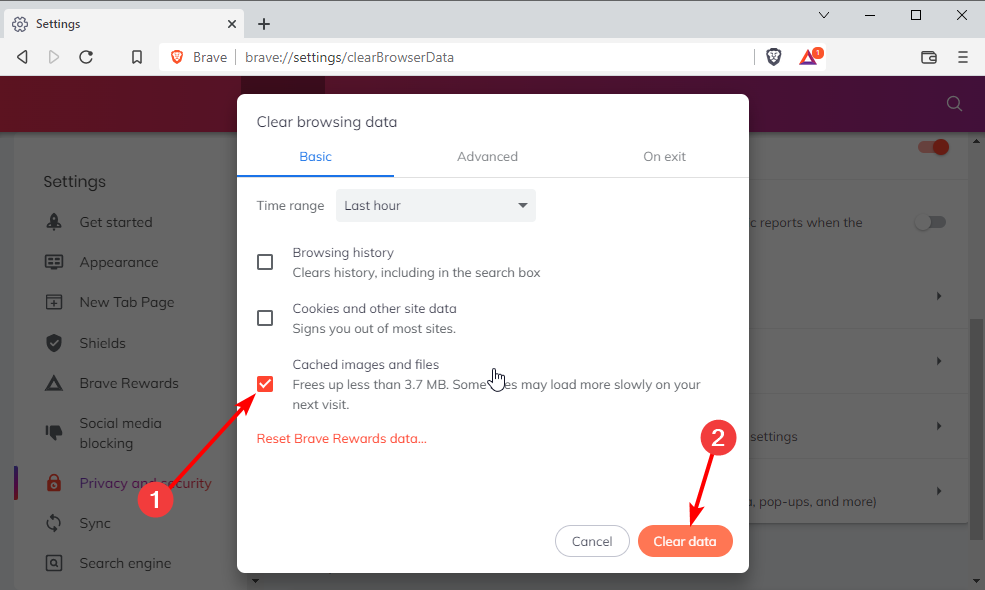

![15 najboljih najbržih i najjačih preglednika za sve uređaje [popis 2022.]](/f/ae6fc9ff6d488b7bc9cf11ebd83f4b88.png?width=300&height=460)